Một tính năng trên iPhone giúp chiếc smartphone này biết được những địa điểm người dùng hay đi đến, bài viết này cũng sẽ hướng dẫn cách xem và cách tắt chức năng đó đi.
Trên iPhone nói riêng hay nền tảng iOS nói chung có một tính năng mà nhiều người không để ý đến, đó là “Frequent Locations” - đây là chức năng cho phép iPhone lưu lại những địa điểm mà người dùng thường xuyên lui tới. Ngoài ra, iPhone cũng sẽ cho người sử dụng một số thông tin chi tiết hơn như họ đã ở đó trong vòng bao lâu, vào lúc nào, đi đến đó bao nhiêu lần, địa điểm đó nằm chỗ nào trên Apple Maps.
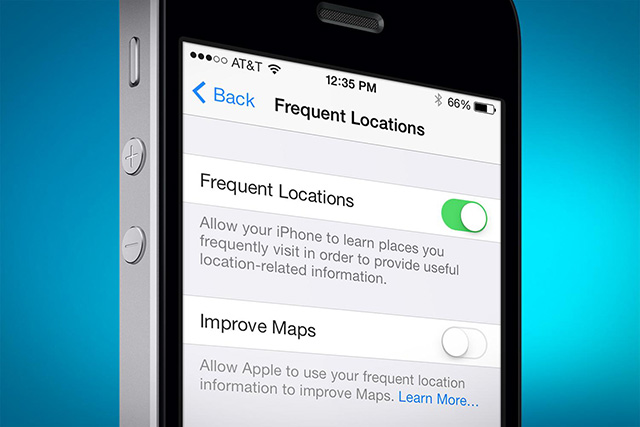
Chắc hẳn nhiều người sau khi biết đến tính năng “được giấu rất kỹ” này sẽ cảm thấy không hài lòng về mức độ bảo mật thông tin, tuy nhiên Apple cho biết toàn bộ dữ liệu về “Frequent Locations” sẽ được lưu độc lập trên iPhone và sẽ không gởi về máy chủ của Apple. Do đó người dùng có thể an tâm rằng chỉ có họ hoặc những ai truy cập vào iPhone mới biết được các thông tin đó.
Trong trường hợp người đọc thấy tính năng “Frequent Location” này giúp ích cho bản thân hoặc để phục vụ cho một dịch vụ nào đó, bài viết này sẽ hướng dẫn chi tiết cách truy cập.
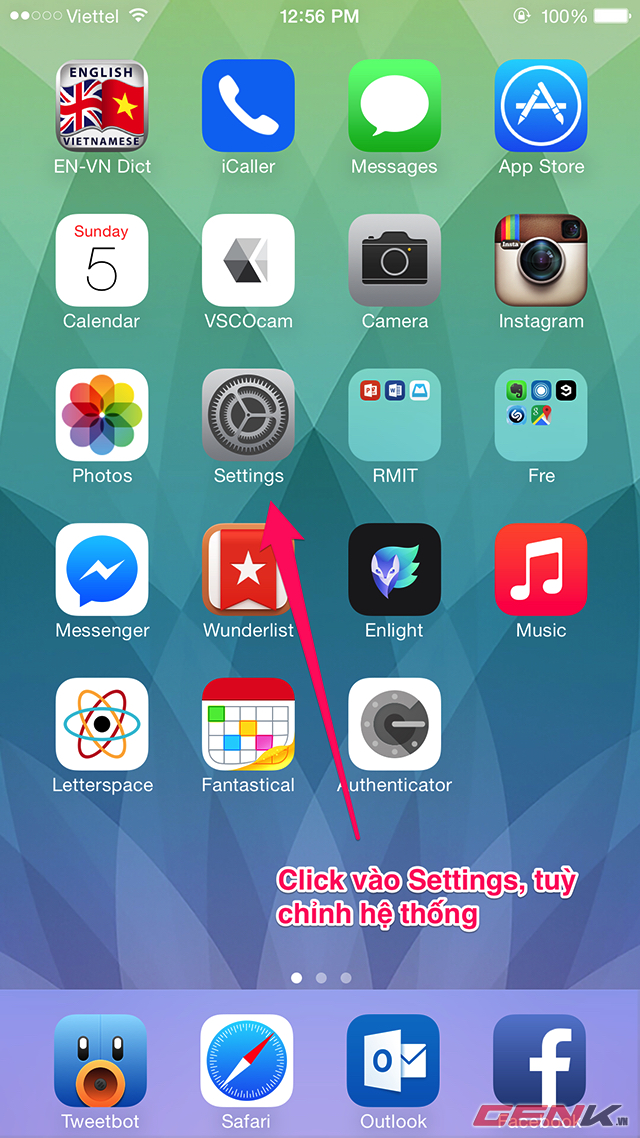
Đầu tiên vào phần Settings, với những ai dùng giao diện Tiếng Việt thì có thể xem ảnh người viết có mô tả chi tiết
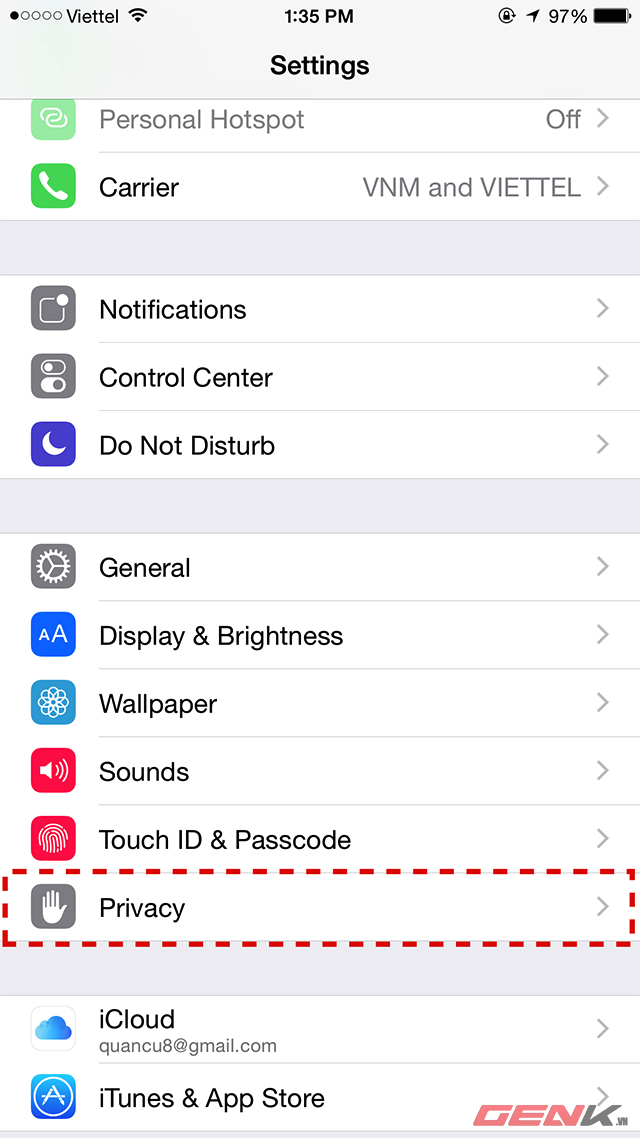
Tiếp đến vào Privacy, biểu tượng hình bàn tay như hình trên
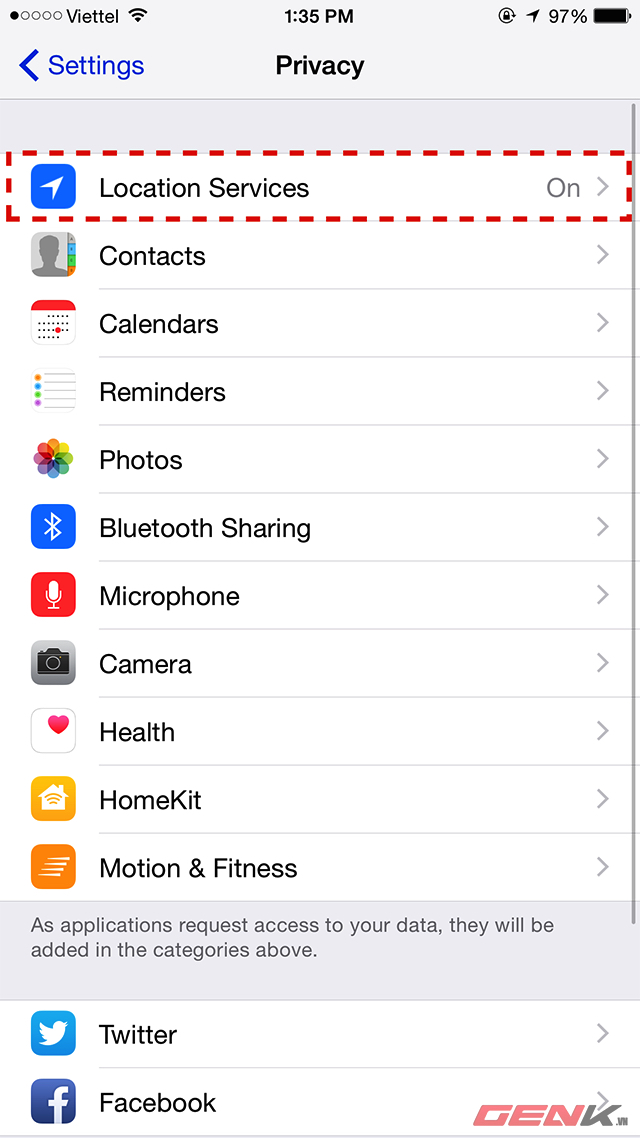
Vào Location Services, dịch vụ định vị vị trí
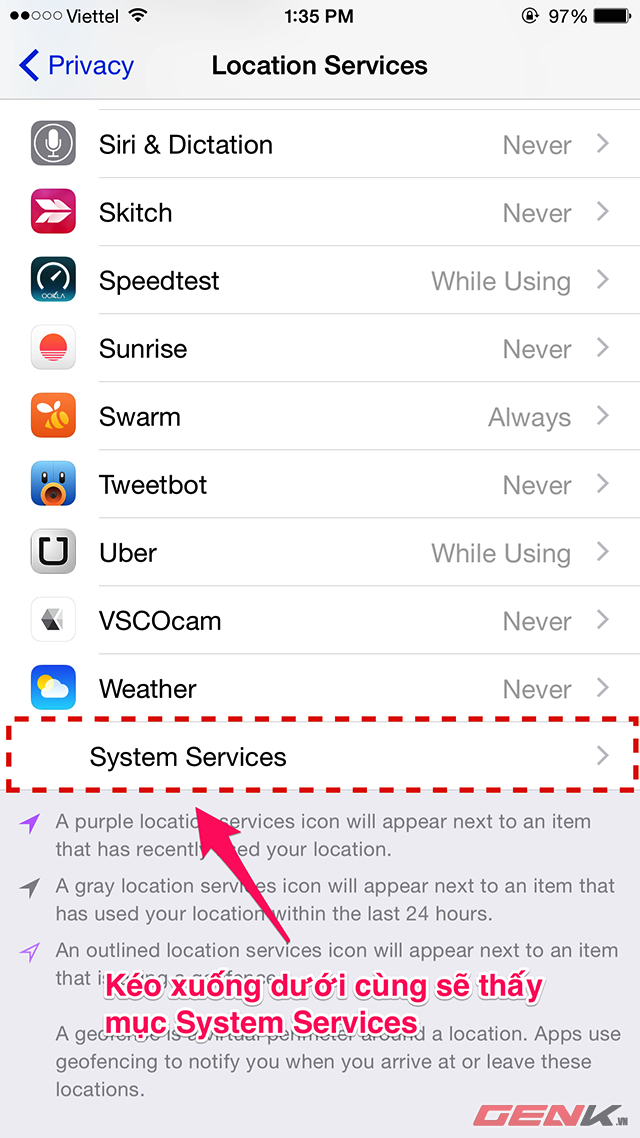
Sau đó kéo xuống phía dưới cùng, chọn vào System Services. Đây là phần nằm dưới cùng, người dùng cứ tìm đến phần cuối cùng và chọn
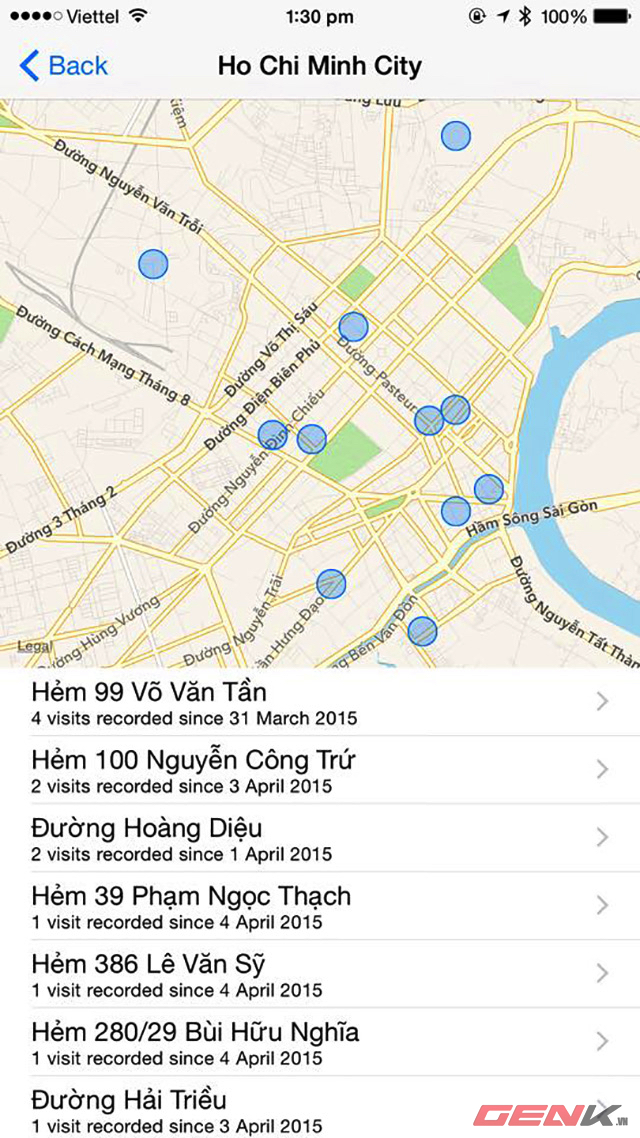
Vào phần Frequent Locations, nhìn xuống phía dưới người dùng sẽ thấy những địa điểm mà mình đã lui tới nhiều lần. Bấm vào một trong các địa điểm để biết mình đã ở đó bao lâu, vào lúc nào, vị trí nào trên Apple Maps.
Có cách bật thì cũng có cách xoá, chúng ta có thể xoá toàn bộ dữ liệu bằng cách nhấn vào nút Clear History (xoá toàn bộ lịch sử). Nếu không muốn iPhone tự động ghi lại các địa điểm hay lui tới nữa, chỉ cần tắt chức năng Frequent Locations đi là xong.
NỔI BẬT TRANG CHỦ

Từ viết code đến giám sát: Một công cụ của Microsoft sẽ 'giáng cấp' dân lập trình xuống vai trò 'quản đốc', phải kiểm tra xem AI đang làm gì mỗi ngày
Nghiên cứu của Microsoft cũng chỉ ra cách AutoDev có thể làm thay đổi bộ mặt ngành phát triển phần mềm, bằng cách phân công lại trách nhiệm trong công việc.

'Tim Cook mới chỉ hứa “sẽ đầu tư vào Indonesia”, còn Việt Nam thì Apple đã đầu tư thực sự rồi!'
